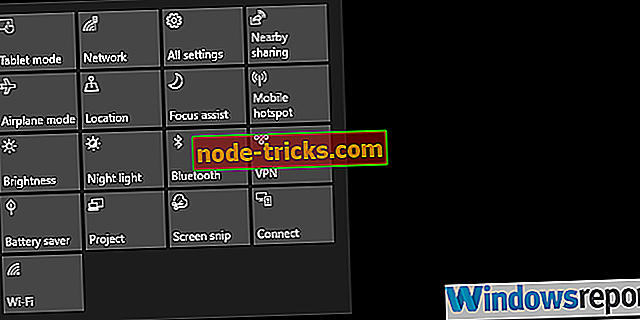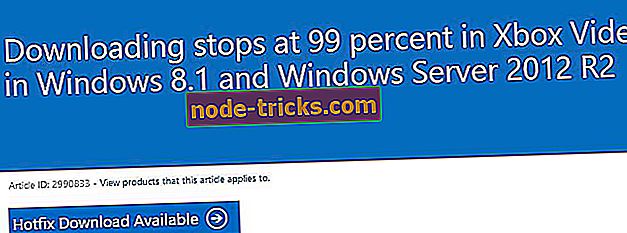Cum se păstrează utilizarea Windows XP pentru totdeauna [2019 Ghid]
Știm cu toții că Microsoft nu mai oferă suport oficial pentru Windows XP începând cu data de 8 aprilie 2014. Deci, faceți upgrade la Windows 10, Windows 7 sau Windows 8 sau, bineînțeles, veți învăța să utilizați în continuare în siguranță Windows XP după 2014. Prin urmare, ce ar trebui să fie?
Pentru a vă ajuta, în timpul prezentului tutorial voi descrie câteva sfaturi care vor menține Windows XP securizat pentru o perioadă destul de lungă.

Este interesant, totuși, să știm de ce Microsoft a decis să meargă în acest fel; bine, nu este atât de greu să-l dai seama ca aparent nu-așa-recent lansat Windows 10, 8 sisteme nu sunt atât de populare în rândul utilizatorilor din întreaga lume. Până în prezent Windows XP este cea mai populară platformă, urmată de Windows 7 și numai după aceea un procent mic de utilizatori utilizează de fapt Windows 10, 8.
Dar un upgrade la Windows 10, 8 ar putea să nu fie potrivit pentru unii, mai ales dacă vorbim despre segmentul de afaceri în care avem numeroase programe software care se pot executa numai pe Windows XP sau chiar pe versiuni mai vechi ale sistemului de operare Microsoft. În acest caz, va trebui să utilizați o mașină virtuală, lucrurile fiind mai complicate pe această chestiune.
- Citește de asemenea: Mozilla Firefox se oprește pentru Windows XP și Windows Vista în 2018
Dar acesta nu este singurul motiv pentru care nu ar trebui să faceți upgrade la Windows 10, 8, deși în cele din urmă va trebui să faceți acest lucru - nu veți găsi drivere compatibile cu Windows XP, în timp ce cele mai recente laptop-uri și desktop-uri oferă suport doar pentru Windows 10, Windows 8 și parțial pentru Windows 7.
Prin urmare, dacă doriți să continuați să utilizați sistemul dvs. preferat de Windows - XP, nu ezitați și verificați sfaturile explicate și detaliate în timpul ghidurilor de mai jos.
Cum se păstrează utilizarea Windows XP în 2018
- Instalați antivirus dedicat
- Păstrați software-ul actualizat
- Opriți utilizarea Internet Explorer sau deconectați-vă
- Opriți utilizarea Java pentru navigarea pe Web
- Utilizați un cont de zi cu zi
- Utilizați o mașină virtuală
- Alegeți cu înțelepciune ce să instalați pe computerul dvs. Windows XP
- Adăugați mai multă memorie RAM
Care este riscul folosirii Windows XP, chiar dacă Microsoft nu va mai oferi sprijin oficial pentru același lucru? Riscurile sunt destul de importante pe măsură ce vorbim de domeniul securității. Sfârșitul Windows XP înseamnă că nu există actualizări de securitate lansate după 8 aprilie 2014. Deci, dacă nu știți cum să vă protejați în mod corespunzător computerul, acesta ar putea fi infectat cu diverse malware, bug-uri, viermi și viruși.
Oricum, cel mai bine este că veți putea actualiza patch-urile de securitate până pe 8 aprilie, deci veți avea Windows XP securizat, dar numai împotriva furtunilor de hackeri dezvoltate înainte de data menționată. Nu vă faceți griji, însă, pentru că există câteva trucuri pe care le puteți utiliza pentru a menține Windows XP securizat chiar după 2014.
1. Instalați antivirus dedicat
Chiar dacă Microsoft nu va mai lansa patch-uri de securitate Windows XP, puteți să vă protejați computerul. Puteți oricând să descărcați și să instalați programe antivirus gratuite sau cu plată. Software-ul gratuit este ok, dar dacă doriți cu adevărat să vă asigurați sistemul Windows XP, trebuie să alegeți o versiune plătită a antivirusului. Cele mai bune programe pe care le puteți utiliza sunt AVG, Avast, Norton sau Kaspersky.
Dacă vă întrebați ce se va întâmpla după aprilie 2014 cu Microsoft Security Essential, trebuie să știți că software-ul va primi în continuare asistență oficială pentru Windows XP până în iunie 2015. Oricum, chiar dacă Security Essential reprezintă instrumentul oficial de securitate Microsoft, vă recomandăm vă un program antivirus mai bun - cel mai bun ar putea fi Kaspersky sau Avast.
2. Actualizați-vă software-ul
Va fi extrem de important să vă actualizați programele prin instalarea sau cele mai recente actualizări oficiale. În acest fel, puteți proteja computerul Windows XP împotriva infecțiilor de bază și puteți, de asemenea, să vă asigurați programele și software-ul. Puteți utiliza Secunia PSI în această privință, acesta fiind un instrument care vă poate scana computerul pentru software învechit. De asemenea, nu uitați să actualizați Windows XP cu patch-uri care au fost furnizate până la 8 aprilie 2014 - de exemplu, dacă aveți nevoie să reinstalați sistemul Windows XP, faceți asta, dar nu uitați să aplicați patch-urile de securitate cât mai curând posibil și înainte mergând online.
3. Opriți utilizarea Internet Explorer sau deconectați-vă
Știu că Microsoft vă spune să utilizați Internet Explorer ca software prestabilit pentru browserul web. Dar, după 2014, pe Windows XP ar trebui să utilizați în schimb Google Chrome sau Mozilla Firefox.
De ce? Ei bine, pentru că Windows XP nu va mai primi asistență oficială pentru Internet Explorer, ceea ce înseamnă că browserul dvs. Web nu oferă suportul de securitate de care aveți nevoie. Deci, cel mai bun mod de a evita situațiile neplăcute va fi utilizarea browserului Google Chrome sau Mozilla Firefox, care va aduce actualizările pentru patch-uri.

O altă soluție pe care o puteți aplica este să vă conectați offline cât mai mult posibil. De exemplu, atunci când utilizați diferite programe de afaceri, nu aveți nevoie de o conexiune la internet activată. Cele mai multe dintre instrumentele pe care le utilizați pot merge online pentru a indica actualizări sau care știu ce altceva. Nu toate aceste actualizări sunt oficiale și puteți să prindeți niște programe malware dacă nu vă acordați atenție. Deci, din acest motiv puteți să vă conectați offline când este posibil.
Dacă totuși doriți să mergeți online în timp ce utilizați Windows XP, consultați acest ghid în cele mai bune browsere pentru a fi utilizate pentru computerele Windows vechi.
4. Opriți utilizarea Java pentru navigarea pe Web
Java este cel mai folosit software de către utilizatorii de Windows, în special în navigarea pe Internet; din cauza faptului că hackerii vor ataca computerul prin Java, mai ales după sprijinul oficial din partea Microsoft. Deci, rămâneți sigur prin dezactivarea Java atunci când utilizați browserul Web.
Cum să faci asta? Doar du-te la panoul de control și selectați "java". Apoi apăsați pe "Security" și deselectați opțiunea numită "Activarea conținutului Java în browser". Faceți clic pe "ok" și apoi aplicați noile setări.
5. Utilizați un cont de zi cu zi
Malware-ul poate face pagube atât de mari ca și contul pe care îl infectează. Țineți cont de acest lucru când utilizați Windows XP după 2014. De asemenea, din aceleași motive, cel mai bine va fi să vă îndepărtați de conturile de administrator. În această privință, ar trebui să începeți să utilizați conturile de zi cu zi.
Un cont de zi cu zi vine cu restricții importante care pot fi utilizate pentru protejarea desktop-ului. Un cont limitat nu poate instala sau elimina toate aplicațiile sau nu poate modifica întregul sistem, cum ar fi schimbarea partițiilor unui hard disk.
Iată cum puteți activa conturile limitate:
- În primul rând, conectați-vă ca Administrator; apoi setați o parolă și accesați panoul de control
- De acolo faceți clic pe Conturi de utilizator și selectați propriul cont
- Mai mult, alegeți Crearea unei parole noi și tastați de două ori tasta nouă de trecere
- Acum atingeți Acasă, apoi faceți clic pe Creare cont nou
- Salvați un nume nou pentru contul dvs. și alegeți Următorul
- În continuare, selectați Limitată și faceți clic pe Creare cont. Bine, tocmai ați creat un cont de utilizator limitat.
Puteți seta o parolă pentru aceasta, urmând pașii de la începutul acestui paragraf. Pentru a utiliza contul dvs. limitat, reporniți computerul și alegeți contul creat mai sus și bucurați-vă de acesta într-un mod sigur.
6. Utilizați o mașină virtuală

Dacă sfaturile de mai sus sunt prea complicate pentru dvs. și mai degrabă faceți upgrade la Windows 10, 8, atunci ar trebui să utilizați o mașină virtuală unde să instalați Windows XP. După cum am arătat deja mai sus, unele aplicații și programe pot rula numai pe sistemul Windows XP, ceea ce înseamnă că trebuie să utilizați o mașină virtuală pe orice alt sistem de operare Windows sau altfel instrumentele menționate nu vor funcționa deloc.
Instalarea unei mașini virtuale nu este dificilă, deoarece puteți utiliza un software oficial dezvoltat de Microsoft. Oricum, va fi destul de enervant să comutați între platforma Windows obișnuită și mașina virtuală de fiecare dată când trebuie să folosiți programele, dar cel puțin veți fi asigurați.
7. Alegeți cu înțelepciune ce să instalați pe computerul dvs. Windows XP
Începând cu aprilie 2014, nu veți primi asistență oficială pentru Windows XP. Dar, după cum puteți vedea, există numeroase moduri în care vă puteți proteja computerul împotriva infecțiilor malware sau virușilor. Oricum, cele mai bune vor fi, bineînțeles, să fii mai atent atunci când instalezi un software, atunci când mergi online, atunci când folosești browser-ul tău web și când descarci ceva pe laptop sau desktop.
Încercând să instalați numai programe oficiale, testate și recomandate de alți utilizatori și utilizând programe antivirus și antimalware adecvate, veți fi protejate chiar și cu Windows XP după 2014.
8. Adăugați mai multă memorie RAM
RAM este foarte important dacă doriți să păstrați Windows XP care rulează rapid eveniment până în prezent. Una dintre cele mai frecvente probleme care afectează calculatoarele Windows XP este reacția lentă datorită configurațiilor hardware limitate.
Calculatoarele vechi care rulează Windows XP au de obicei aproximativ 1 GB de RAM sau chiar mai puțin. Vestea bună este că puteți crește RAM pe Windows XP până la 3 GB. Deci, mergeți mai departe și cumpărați un slot RAM compatibil pentru a vă face Windows XP snappier.
Concluzie
Acum, după cum am subliniat în cadrul ghidurilor explicate mai sus, puteți utiliza în continuare Windows XP chiar și după 8 aprilie 2014 și pentru o perioadă lungă de timp. Utilizând sfaturile descrise în acest tutorial, puteți să vă protejați în siguranță computerul Windows XP fără să faceți upgrade la Windows 10, 8 sau fără a alege Linux în loc de Windows.
Desigur, în cele din urmă, actualizarea va trebui făcută, deoarece nu veți găsi drivere compatibile și software cu versiuni mai vechi ale sistemului Windows, dar până atunci nu vă faceți griji și continuați să utilizați sistemul de operare Windows preferat pe laptop sau desktop.
De asemenea, nu uitați de noi și folosiți câmpul de comentarii de mai jos sau formularul nostru de contact pentru a vă împărtăși experiența Windows XP și, bineînțeles, pentru a împărtăși alte sfaturi utile cu noi și cu cititorii noștri - mai mult, rămâneți pe măsură ce actualizăm acest ghid cu pentru informații noi, imediat ce avem ceva care merită atenția dumneavoastră.
Nota Editorului: Această postare a fost publicată inițial în martie 2014 și a fost actualizată pentru prospețime și exactitate.





![Windows 10 Creatori Actualizați blocați în buclă de upgrade fără sfârșit [FIX]](https://node-tricks.com/img/fix/984/windows-10-creators-update-stuck-endless-upgrade-loop.jpg)